※本記事はプロモーションが含まれています。
パソコンを長く快適に使い続けるためには、定期的なメンテナンスが欠かせません。特にフロンティアPCの掃除は、パフォーマンスの維持やパーツの寿命を延ばすために重要な作業です。しかし、「ケースの外し方が分からない」「掃除が怖い」「パソコンに掃除機はダメな理由は何?」といった疑問を持つ方も多いのではないでしょうか。
本記事では、フロンティアのFRGXシリーズやFRGAシリーズをはじめとするPCの掃除方法を詳しく解説します。PCケースの適切な開け方から、ゲーミングPCの掃除すべき場所、PCのファンを掃除しないとどうなるのかまで、初めて掃除をする方にも分かりやすく説明します。
また、「パソコンのホコリはどうやって取ったらいい?」「パソコンのホコリはティッシュで拭いていい?」といった細かい疑問にもお答えし、安全で効果的な掃除方法を紹介します。フロンティアPCを清潔に保ち、最高のパフォーマンスを維持するためのメンテナンスガイドとして、ぜひ参考にしてください。
本記事のポイント
- フロンティアPCの掃除方法やケースの外し方を理解できる
- FRGXシリーズやFRGAシリーズの掃除のポイントを知ることができる
- PCのファンやフィルターの重要性と適切な掃除方法が分かる
- 掃除機の使用が危険な理由や安全な掃除道具を学べる
フロンティアPC掃除の基本と注意点
- ケースの外し方と安全な掃除手順
- FRGXシリーズの掃除のポイント
- FRGAシリーズの掃除で気をつけること
- PCケースの掃除が重要な理由とは?
- パソコンのホコリはどうやって取ったらいい?
- パソコンのホコリはティッシュで拭いていい?

ケースの外し方と安全な掃除手順
パソコンの内部を掃除するには、まずケースを外す必要があります。しかし、適切な手順を踏まなければ、思わぬ故障や破損につながることもあるため注意が必要です。ここでは、安全かつスムーズにフロンティアPCのケースを取り外し、内部を掃除する方法を解説します。
まず、掃除を始める前に電源を完全に切り、電源ケーブルや接続されている全てのケーブル類を取り外してください。電源が入った状態でケースを開けると、内部パーツがショートする可能性があるため、慎重に作業を進めることが重要です。さらに、静電気による故障を防ぐため、作業前には金属部分に触れるか、静電気防止手袋を着用するとより安全です。
次に、ケースの外し方ですが、フロンティアPCの多くのモデルは、背面のネジを外すことで側面パネルを取り外せます。通常、ケースの右側(PCを正面から見た場合)にあるネジをドライバーで緩め、スライドさせるようにしてカバーを外します。ただし、モデルによっては工具不要で簡単に取り外せる場合もあるため、事前に説明書を確認するとよいでしょう。
ケースを開けたら、まず内部のホコリを確認してください。ホコリが多くたまっている場合は、エアダスターを使って外へ吹き飛ばします。このとき、ファンや基板に直接手を触れないよう注意しましょう。また、エアダスターのガスが液状化しないように、缶を逆さまにせずに使用することが重要です。
掃除機を使用するのは避けたほうがよいでしょう。パソコン内部のパーツは精密機器のため、強い吸引力が加わると破損や静電気の発生リスクが高まります。特に、基板やコネクタ部分に掃除機を近づけるのは厳禁です。代わりに、柔らかいブラシやエアダスターを活用し、細かいホコリを取り除いていくのが最適です。
掃除が終わったら、取り外したパネルを元の位置に戻し、ネジをしっかり締めて固定してください。パネルが正しくはまっていないと、PCの冷却効率が低下し、パフォーマンスに影響を与える可能性があります。作業後は、電源ケーブルや周辺機器の接続を確認し、正常に動作するかチェックすることをおすすめします。
このように、フロンティアPCのケースを安全に取り外し、適切な方法で掃除することは、パソコンの寿命を延ばすために非常に重要です。定期的に掃除を行い、ホコリの蓄積を防ぐことで、快適にPCを使用し続けることができるでしょう。

FRGXシリーズの掃除のポイント
フロンティアのFRGXシリーズは、高いパフォーマンスを誇るゲーミングPCとして人気があります。しかし、ゲーミングPCは一般的なデスクトップPCよりも内部の発熱量が大きいため、定期的な掃除が不可欠です。ここでは、FRGXシリーズを安全かつ効率的に掃除するポイントを解説します。
まず、掃除を始める前に電源を切り、すべてのケーブルを外してください。さらに、静電気による影響を防ぐために、金属部分に触れるか、静電気防止グッズを使用することを推奨します。掃除を行う際は、ホコリを吸い込まないようマスクを着用し、換気をしっかり行いながら作業しましょう。
FRGXシリーズの掃除で特に重要なのが、冷却ファンとフィルターのメンテナンスです。ゲーミングPCは高性能なパーツを搭載しており、冷却システムが重要な役割を果たします。前面・背面・上部に搭載されているファンは、ホコリが蓄積しやすいため、定期的に清掃することで冷却効果を維持できます。エアダスターを使用してファンのブレードに付着したホコリを吹き飛ばし、ファンがスムーズに回転するようにしましょう。ただし、ファンを押さえずにエアを吹きかけると過回転し、モーターに負担がかかるため、指で軽く押さえながら掃除するのがポイントです。
また、FRGXシリーズのPCケースには防塵フィルターが設置されているモデルが多いため、これも定期的に清掃する必要があります。特に、前面と底面のフィルターはホコリがたまりやすい場所です。フィルターは取り外してエアダスターでホコリを吹き飛ばし、汚れがひどい場合は水洗いすることも可能です。ただし、水洗いした場合は完全に乾燥させてから取り付けましょう。
さらに、グラフィックボード(GPU)の掃除も忘れてはいけません。FRGXシリーズは高性能GPUを搭載しているため、ここにホコリが蓄積すると冷却効率が低下し、パフォーマンスに影響を及ぼします。GPUのヒートシンクやファン部分のホコリを取り除き、エアフローを確保することが大切です。
以上のように、FRGXシリーズの掃除では、冷却ファン・フィルター・GPUのメンテナンスが特に重要です。定期的に掃除を行うことで、PCの寿命を延ばし、快適な動作環境を維持できます。

FRGAシリーズの掃除で気をつけること
FRGAシリーズのPCも、定期的な掃除を行うことで長期間安定したパフォーマンスを維持できます。しかし、FRGAシリーズならではの注意点もあるため、掃除をする際にはポイントを押さえて作業を進めましょう。
まず、掃除を始める前に必ず電源を切り、すべてのケーブルを取り外すことが大切です。電源が入ったまま掃除を行うと、内部のパーツにダメージを与える恐れがあるため、慎重に作業しましょう。また、静電気の影響を避けるために、金属部分に触れて放電するか、静電気防止手袋を着用するとより安全です。
FRGAシリーズの掃除で特に重要なのは、CPUクーラーの清掃です。このシリーズのPCは、高性能なCPUを搭載していることが多く、冷却ファンやヒートシンクにホコリが溜まりやすい傾向にあります。CPUファンのブレードに付着したホコリをエアダスターで取り除き、ヒートシンクの隙間にたまったホコリも念入りに清掃しましょう。
また、メモリやストレージ周辺のホコリ除去も重要です。メモリスロットやSSD/HDDの周りにはホコリが溜まりやすく、長期間放置すると接触不良の原因になることがあります。エアダスターや柔らかいブラシを使って、細かいホコリを丁寧に取り除きましょう。
このように、FRGAシリーズの掃除では、CPUクーラー・メモリ・ストレージ周辺の清掃が特に重要です。定期的なメンテナンスを行い、PCの性能を最大限に引き出せるようにしましょう。

PCケースの掃除が重要な理由とは?
PCケースの掃除を怠ると、パソコンの性能や寿命に悪影響を与える可能性があります。特に、長期間掃除をしないまま使用を続けると、内部にホコリが蓄積し、冷却性能の低下やパーツの故障を引き起こすことがあります。そのため、定期的にケース内の掃除を行うことが非常に重要です。
まず、ホコリの蓄積はPCの冷却性能を著しく低下させる原因になります。PCケースには、空気の流れ(エアフロー)を確保するための通気口やファンが設置されています。しかし、これらの部分にホコリが溜まると、空気の流れが悪くなり、内部の温度が上昇しやすくなります。特に、CPUやグラフィックボード(GPU)といったパーツは、動作時に高温になるため、適切な冷却が行われないとパフォーマンスが低下し、場合によっては突然のシャットダウンやフリーズの原因になることもあります。
また、ホコリは静電気を発生させやすいという特徴があります。ホコリの粒子がPC内部に溜まると、静電気が発生しやすくなり、最悪の場合、基板やメモリにダメージを与える可能性があります。特に乾燥した季節では静電気が発生しやすいため、掃除を怠ると予期せぬトラブルにつながることがあります。
さらに、PCケースの掃除を行わないとパーツの寿命が短くなることも考えられます。冷却が適切に行われないと、内部の電子部品が高温にさらされ続けるため、劣化が早まります。例えば、HDDやSSDは熱に弱いため、温度管理を怠ると読み書き速度の低下やデータ損失のリスクが高まります。
PCケースを清潔に保つことは、単に見た目をきれいにするだけではなく、PCのパフォーマンスを維持し、故障を防ぐために欠かせないメンテナンスの一つです。掃除の頻度としては、使用環境にもよりますが、最低でも3か月に1回、理想的には1か月に1回を目安に行うと良いでしょう。特に、床に直置きしている場合はホコリが溜まりやすいため、よりこまめに掃除をすることをおすすめします。

パソコンのホコリはどうやって取ったらいい?
パソコン内部のホコリを取り除く方法はいくつかありますが、やり方を間違えるとパーツを傷つけたり、静電気によるトラブルを引き起こしたりする可能性があります。そのため、適切な方法で安全にホコリを除去することが大切です。
まず、最も効果的な方法はエアダスターを使用することです。エアダスターとは、圧縮された空気を噴射してホコリを吹き飛ばす道具で、PCの掃除には欠かせません。特に、ファンやヒートシンク、メモリスロットなどの細かい部分のホコリを取り除くのに適しています。ただし、エアダスターを使用する際は、缶を逆さまにして噴射しないことが重要です。逆さまにすると、冷却ガスが液体となって噴射され、パーツにダメージを与える可能性があるため、注意が必要です。
次に、柔らかいブラシやハケを使ってホコリをかき出す方法も有効です。特に、キーボードの隙間やケースの通気口など、エアダスターだけでは取り切れないホコリを除去するのに役立ちます。静電気が発生しにくい素材のブラシを選ぶと、より安全に掃除ができます。
また、掃除機を使ってホコリを吸い取るのは避けた方が良いでしょう。掃除機は吸引力が強いため、基板や小さなパーツを傷つける可能性があるだけでなく、静電気を発生させやすいというデメリットもあります。どうしても掃除機を使いたい場合は、PCケースの外側のホコリを吸い取る程度にとどめ、内部には直接使用しないようにしましょう。
ホコリを除去する際には、作業をする環境にも注意が必要です。掃除をする前に電源を切り、すべてのケーブルを外した上で、金属部分に触れて静電気を逃がしてから作業を始めることをおすすめします。また、作業中にホコリを吸い込まないよう、マスクを着用し、換気の良い場所で行うのが理想的です。
以上のように、パソコンのホコリを取り除くには、エアダスターやブラシを適切に使用することが重要です。定期的な掃除を心がけることで、PCの性能を維持し、トラブルを防ぐことができます。

パソコンのホコリはティッシュで拭いていい?
パソコンのホコリを取り除く際、ティッシュを使って拭いてもよいのか気になる方もいるかもしれません。結論から言うと、ティッシュを使ってパソコンのホコリを拭くのはおすすめできません。その理由はいくつかあります。
まず、ティッシュは繊維が粗く、パーツを傷つける可能性があるためです。特に、ディスプレイやプラスチック部分はティッシュの繊維が引っかかりやすく、拭いた跡が残ることがあります。また、ティッシュの繊維が静電気を帯びやすいため、逆にホコリを引き寄せてしまうこともあります。
さらに、ティッシュで拭くと細かい繊維がパーツに付着するという問題もあります。特に、ファンやヒートシンクなどの細かい部分にティッシュの繊維が入り込むと、冷却効率が低下する原因になります。そのため、PCの掃除にはティッシュではなく、マイクロファイバークロスや静電気防止のダスターを使用するのが適切です。
ただし、PCケースの外側など、パーツに直接影響しない部分であれば、湿らせたティッシュを使って拭くことは可能です。その場合は、しっかりと乾拭きをして、水分が残らないように注意しましょう。
以上のことから、PCのホコリを取り除く際には、ティッシュではなく、適切な掃除道具を使うことが重要です。特に、内部の掃除にはエアダスターや静電気防止ブラシを使用し、PCを長持ちさせるための正しいメンテナンスを心がけましょう。
フロンティアPC掃除で長持ちさせるコツ
- ゲーミングPCの掃除すべき場所は?
- PCのファンを掃除しないとどうなる?
- パソコンに掃除機はダメな理由は何?
- 掃除が怖いと感じる場合の対処法
- 掃除を定期的に行うメリットとは?

ゲーミングPCの掃除すべき場所は?
ゲーミングPCは一般的なデスクトップPCに比べて高性能なパーツを搭載しているため、発熱量が多くなります。そのため、冷却性能を維持することが重要であり、定期的な掃除が欠かせません。しかし、掃除をする際にどこを重点的に掃除すべきか分からないという方もいるでしょう。ここでは、ゲーミングPCの掃除で特に重要な場所を紹介します。
まず、最も重要なのは冷却ファンです。ゲーミングPCには、CPUクーラーやグラフィックボードのファン、ケースの吸気・排気ファンなど、複数の冷却装置が搭載されています。これらのファンにホコリが溜まると、空気の流れ(エアフロー)が悪くなり、冷却効率が大幅に低下します。結果として、CPUやGPUの温度が上昇し、パフォーマンスの低下や突然のシャットダウン、最悪の場合はパーツの故障につながる可能性があります。そのため、ファン部分のホコリを定期的にエアダスターで吹き飛ばし、清掃することが不可欠です。
次に掃除すべきなのが、PCケース内部の通気口やフィルターです。ゲーミングPCのケースには、ホコリの侵入を防ぐための防塵フィルターが備わっていることが多いですが、これらがホコリで目詰まりすると、十分な吸気ができなくなり、内部温度が上昇しやすくなります。特に、底面や前面のフィルターはホコリが溜まりやすいため、定期的に取り外してエアダスターで清掃するか、汚れがひどい場合は水洗いして完全に乾燥させてから取り付けることが推奨されます。
さらに、グラフィックボード(GPU)や電源ユニット(PSU)周辺も掃除すべきポイントです。GPUはゲームプレイ時に最も発熱しやすいパーツの一つであり、冷却ファンやヒートシンクの間にホコリが溜まると、冷却効率が大きく低下します。また、電源ユニットも内部にホコリが蓄積すると、電源の効率が悪化し、異音や発熱の原因になることがあります。これらの部分もエアダスターや柔らかいブラシを使って定期的に掃除をしましょう。
このように、ゲーミングPCの掃除では、冷却ファン、通気口やフィルター、GPUや電源周辺といった場所を重点的に清掃することが大切です。特に、長時間のゲームプレイをする方は、定期的な掃除を習慣化することで、PCの寿命を延ばし、快適な環境を維持できます。
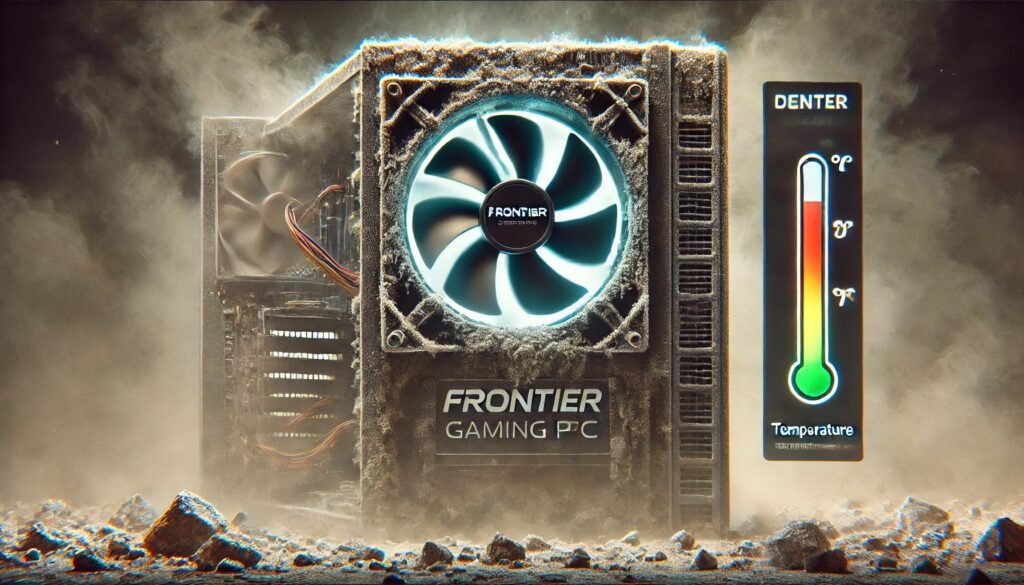
PCのファンを掃除しないとどうなる?
PCのファンは冷却システムの要であり、これを掃除しないまま放置すると、さまざまな問題が発生する可能性があります。ファンの掃除を怠ると、まず真っ先に影響を受けるのが冷却効率の低下です。PC内部のファンは、CPUやGPU、電源ユニットなどの発熱するパーツを冷却するために稼働していますが、ファンにホコリが蓄積すると回転がスムーズに行われなくなり、空気の流れが悪くなります。これにより、パーツの温度が上昇しやすくなり、最適なパフォーマンスを維持できなくなる可能性が高まります。
冷却が不十分になると、PCの動作に影響を及ぼすこともあります。例えば、CPUやGPUの温度が一定以上に上昇すると、パフォーマンスを落とす「サーマルスロットリング」という仕組みが作動し、処理速度が大幅に低下することがあります。これにより、ゲーム中にカクつきが発生したり、動画編集作業のレンダリング時間が長くなったりするなどの問題が発生することがあります。
さらに、長期間ファンの掃除をしないと、最悪の場合、PCの故障につながる可能性もあります。ファンの内部にホコリが詰まると、軸部分の摩擦が増し、回転がスムーズに行えなくなります。その結果、異音が発生したり、最終的にはファンが完全に動かなくなることもあります。ファンが動作しなくなると、冷却ができなくなるため、PC全体の温度が上昇し、熱暴走による強制シャットダウンや、パーツの焼損といった深刻なトラブルが発生する可能性が高くなります。
PCのファンを長期間掃除しないと、冷却性能の低下、動作の不安定化、そして最終的には故障のリスクが高まります。こうしたトラブルを防ぐためにも、定期的にファンの掃除を行い、PCを快適な状態に保つことが重要です。

パソコンに掃除機はダメな理由は何?
パソコンの掃除をする際、掃除機を使えば簡単にホコリを除去できるのではないかと考える方もいるかもしれません。しかし、実際には掃除機を使用することは避けた方が良いとされています。その理由はいくつかあります。
まず最も大きな理由として掃除機が静電気を発生させやすいことが挙げられます。掃除機の吸引力によって、ホコリが勢いよく吸い込まれる際に摩擦が発生し、静電気が生じやすくなります。この静電気がPC内部の基板やメモリに放電されると、精密な電子部品が破損し、最悪の場合、PCが正常に動作しなくなる可能性があります。特に、乾燥する季節には静電気の発生リスクが高まるため、注意が必要です。
次に、掃除機の強い吸引力がPCパーツにダメージを与える可能性があるという点も重要です。PC内部には、CPUやGPU、メモリなどの細かいパーツが多く配置されており、それらが掃除機の吸引圧によって無理な力が加えられると、基板が破損したり、接続部分が緩んでしまうことがあります。特に、ケーブル類が外れてしまうと、PCが起動しなくなる原因にもなります。
また、掃除機のノズルをPC内部に近づけると、細かいホコリが舞い上がり、逆にPC内部に入り込んでしまう可能性もあります。掃除機の排気によってホコリが拡散し、かえってPCの中を汚してしまうことがあるため、適切な掃除方法とは言えません。
このような理由から、PCの掃除には掃除機を使用せず、エアダスターや静電気防止ブラシを活用するのが最適です。適切な方法で掃除を行い、PCの安全と性能を守るようにしましょう。掃除が怖いと感じる場合の対処法
パソコンの内部掃除をしたいけれど、「壊してしまいそうで怖い」と感じる方も多いでしょう。特に、ゲーミングPCやハイスペックPCは高価なパーツが組み込まれているため、慎重になるのは当然のことです。しかし、適切な方法で掃除を行えば、パソコンを傷つけるリスクを最小限に抑えることができます。ここでは、掃除が怖いと感じる場合の具体的な対処法について解説します。
まず、掃除を始める前に基本的な準備を整えることが重要です。作業を行う前に、パソコンの電源を完全に切り、電源ケーブルを抜き、すべての周辺機器を取り外してください。さらに、静電気の影響を防ぐため、金属部分に触れるか、静電気防止手袋を使用するとより安全に作業ができます。掃除の環境を整えることで、不安を軽減しながら作業を進められるでしょう。
次に、まずは簡単な掃除から始めるのがおすすめです。例えば、外側のホコリを柔らかい布やマイクロファイバークロスで軽く拭くことから始めましょう。内部の掃除が怖い場合は、まずPCケースの通気口や防塵フィルターを取り外して、エアダスターでホコリを飛ばすだけでも十分な効果があります。このように、いきなり内部の細かい掃除をしようとせず、できる範囲から少しずつ掃除をすることで、徐々に自信がついてくるはずです。
また、無理に分解しないことも大切です。パソコンの内部には精密な部品が多数配置されていますが、基本的な掃除をするだけなら、深く分解する必要はありません。例えば、ファンの掃除をするときは、取り外さなくてもエアダスターでホコリを吹き飛ばすだけで十分な場合が多いです。また、グラフィックボードやメモリの取り外しに不安がある場合は、無理に外さず、表面のホコリを軽く取り除くだけでも効果があります。
さらに、動画やガイドを参考にするのも良い方法です。YouTubeやメーカーの公式サイトでは、パソコンの掃除方法を詳しく解説している動画が多数公開されています。視覚的に手順を確認することで、不安を軽減しながら作業を進めることができるでしょう。また、メーカーによっては、掃除に関する公式マニュアルを提供している場合もあるので、一度確認してみるのもおすすめです。
最後に、どうしても不安が拭えない場合は、専門業者に依頼するのも選択肢の一つです。パソコンショップやBTOメーカーでは、PCクリーニングサービスを提供していることが多く、プロの手で安全に掃除をしてもらうことができます。多少の費用はかかりますが、リスクを避けたい場合には非常に有効な方法です。
このように、掃除が怖いと感じる場合でも、適切な準備を行い、できる範囲から始めることで、安全にメンテナンスを行うことができます。最初は慎重に進めながら、少しずつ掃除に慣れていくことが大切です。

掃除が怖いと感じる場合の対処法
パソコンの内部掃除をしたいけれど、「壊してしまいそうで怖い」と感じる方も多いでしょう。特に、ゲーミングPCやハイスペックPCは高価なパーツが組み込まれているため、慎重になるのは当然のことです。しかし、適切な方法で掃除を行えば、パソコンを傷つけるリスクを最小限に抑えることができます。ここでは、掃除が怖いと感じる場合の具体的な対処法について解説します。
まず、掃除を始める前に基本的な準備を整えることが重要です。作業を行う前に、パソコンの電源を完全に切り、電源ケーブルを抜き、すべての周辺機器を取り外してください。さらに、静電気の影響を防ぐため、金属部分に触れるか、静電気防止手袋を使用するとより安全に作業ができます。掃除の環境を整えることで、不安を軽減しながら作業を進められるでしょう。
次に、まずは簡単な掃除から始めるのがおすすめです。例えば、外側のホコリを柔らかい布やマイクロファイバークロスで軽く拭くことから始めましょう。内部の掃除が怖い場合は、まずPCケースの通気口や防塵フィルターを取り外して、エアダスターでホコリを飛ばすだけでも十分な効果があります。このように、いきなり内部の細かい掃除をしようとせず、できる範囲から少しずつ掃除をすることで、徐々に自信がついてくるはずです。
また、無理に分解しないことも大切です。パソコンの内部には精密な部品が多数配置されていますが、基本的な掃除をするだけなら、深く分解する必要はありません。例えば、ファンの掃除をするときは、取り外さなくてもエアダスターでホコリを吹き飛ばすだけで十分な場合が多いです。また、グラフィックボードやメモリの取り外しに不安がある場合は、無理に外さず、表面のホコリを軽く取り除くだけでも効果があります。
さらに、動画やガイドを参考にするのも良い方法です。YouTubeやメーカーの公式サイトでは、パソコンの掃除方法を詳しく解説している動画が多数公開されています。視覚的に手順を確認することで、不安を軽減しながら作業を進めることができるでしょう。また、メーカーによっては、掃除に関する公式マニュアルを提供している場合もあるので、一度確認してみるのもおすすめです。
最後に、どうしても不安が拭えない場合は、専門業者に依頼するのも選択肢の一つです。パソコンショップやBTOメーカーでは、PCクリーニングサービスを提供していることが多く、プロの手で安全に掃除をしてもらうことができます。多少の費用はかかりますが、リスクを避けたい場合には非常に有効な方法です。
このように、掃除が怖いと感じる場合でも、適切な準備を行い、できる範囲から始めることで、安全にメンテナンスを行うことができます。最初は慎重に進めながら、少しずつ掃除に慣れていくことが大切です。

掃除を定期的に行うメリットとは?
パソコンの掃除を定期的に行うことには、多くのメリットがあります。特に、ゲーミングPCやハイスペックPCは高い負荷がかかるため、メンテナンスを怠ると冷却性能が低下し、動作が不安定になることもあります。ここでは、掃除を習慣化することで得られる主なメリットについて詳しく解説します。
まず、パフォーマンスの維持という点が挙げられます。パソコン内部にホコリが溜まると、ファンやヒートシンクに詰まりが生じ、冷却効率が低下します。これにより、CPUやGPUの温度が上昇し、パフォーマンスが低下することがあります。特に、長時間のゲームプレイや動画編集などの負荷が高い作業を行う場合、適切な冷却ができていないと処理速度が遅くなったり、動作がカクついたりする原因になります。定期的に掃除を行うことで、パソコンの性能を最大限に引き出し、快適に使用することが可能になります。
次に、パーツの寿命を延ばすというメリットもあります。ホコリが蓄積すると、内部の電子部品に余計な負担がかかり、発熱が増加します。これが続くと、パーツの劣化が早まり、最悪の場合、故障の原因になることもあります。特に、グラフィックボードや電源ユニットは熱に敏感なパーツのため、冷却性能が低下すると短期間で不具合を起こす可能性が高まります。定期的にホコリを取り除くことで、パーツにかかる負担を軽減し、長く使い続けることができるでしょう。
また、突発的なトラブルを防ぐことにもつながります。パソコン内部にホコリが溜まると、静電気が発生しやすくなり、基板やメモリなどの精密機器に悪影響を及ぼすことがあります。さらに、ファンがホコリで詰まると回転が鈍くなり、最悪の場合、PCが突然シャットダウンすることもあります。こうした予期せぬトラブルを未然に防ぐためにも、定期的な掃除が欠かせません。
さらに、電気代の節約にもつながるという意外なメリットもあります。冷却効率が悪くなると、パソコンは通常よりも高い電力を消費してしまいます。特に、ホコリが溜まった状態で動作させると、ファンがフル稼働することが多くなり、結果的に電気代が高くなることがあります。定期的に掃除を行うことで、無駄な電力消費を抑え、コストを節約することができます。
最後に、見た目の清潔感を保つという点も重要です。パソコンの外装やキーボードにホコリが溜まっていると、どうしても汚れて見えてしまいます。特に、ゲーミングPCのようにデザイン性の高いケースを使用している場合、内部のLEDライティングがホコリで曇ってしまうと、美しさが損なわれてしまいます。定期的に掃除を行えば、清潔な状態を維持でき、見た目にも気持ちよく使用できるでしょう。
このように、掃除を定期的に行うことで、パフォーマンスの維持、パーツの寿命延長、トラブル防止、電気代の節約、見た目の清潔感の維持といった多くのメリットを得ることができます。パソコンを長く快適に使い続けるためにも、定期的なメンテナンスを習慣化することをおすすめします。
フロンティアPC掃除の重要ポイントと正しい方法を総括
- PCを掃除する前に電源を切り、すべてのケーブルを外す
- ケースの外し方はモデルごとに異なるため事前に確認する
- ケースを開けたらエアダスターを使ってホコリを吹き飛ばす
- 掃除機の使用は静電気や吸引力の影響でパーツを傷める可能性があるため避ける
- 冷却ファンはホコリが溜まりやすく、定期的に清掃が必要
- 防塵フィルターは取り外して清掃し、汚れがひどい場合は水洗いする
- グラフィックボードのヒートシンクやファン部分もエアダスターで掃除する
- CPUクーラーのファンやヒートシンクにホコリが溜まると冷却性能が低下する
- メモリスロットやストレージ周辺のホコリはエアダスターやブラシで除去する
- PCケース内部にホコリが溜まると静電気のリスクが高まるため定期的に掃除する
- ファンを掃除せずに放置すると冷却不足になり、パフォーマンス低下や故障の原因になる
- 掃除が怖い場合は、分解せずにできる範囲から掃除を始めると安心
- PCの定期的な掃除は動作の安定性を高め、パーツの寿命を延ばす
- ホコリが溜まるとファンの負担が増し、電力消費が増加する可能性がある
- ゲーミングPCは特に発熱しやすいため、こまめな清掃が推奨される
